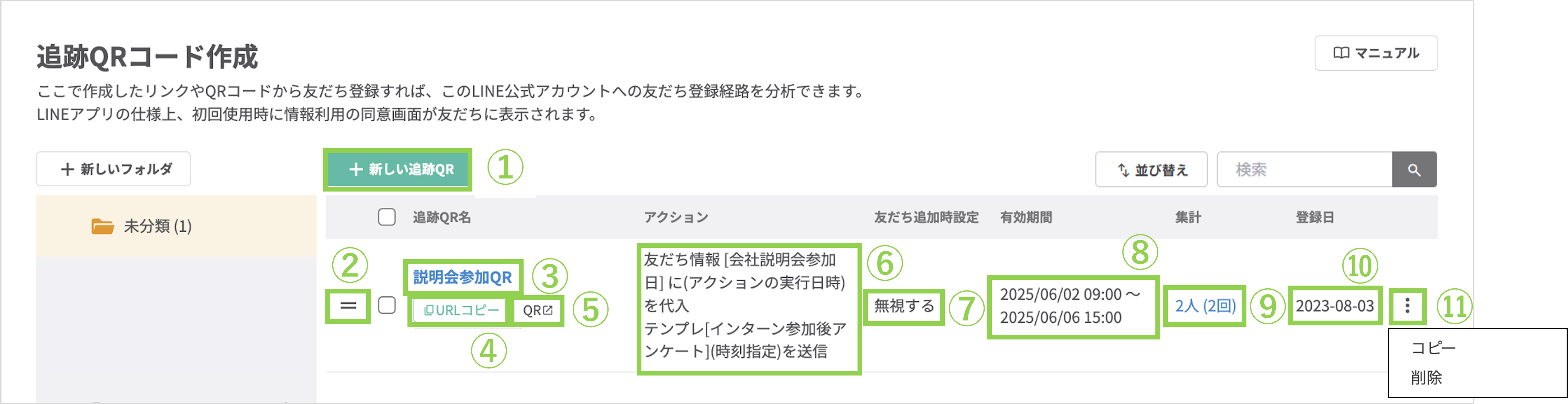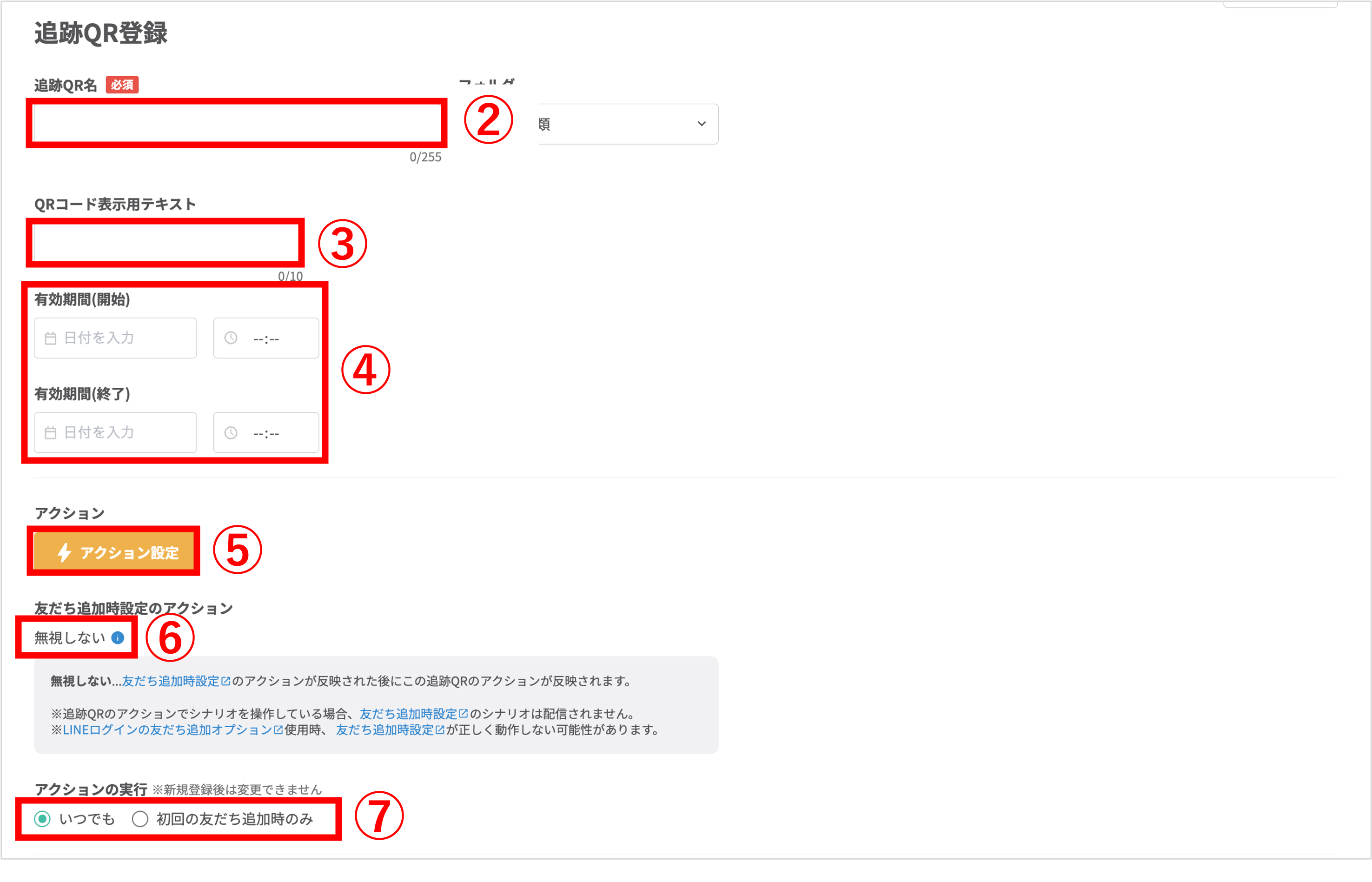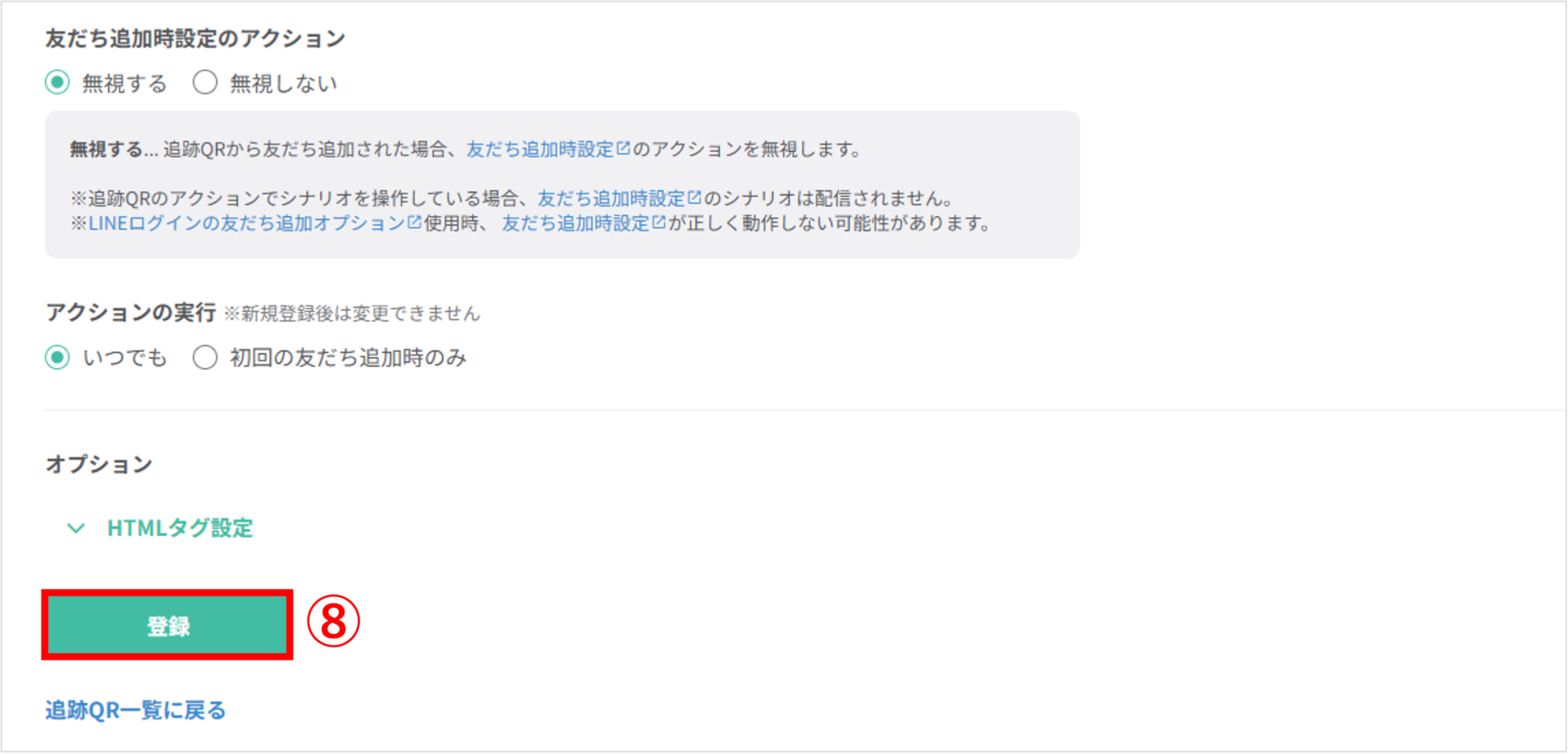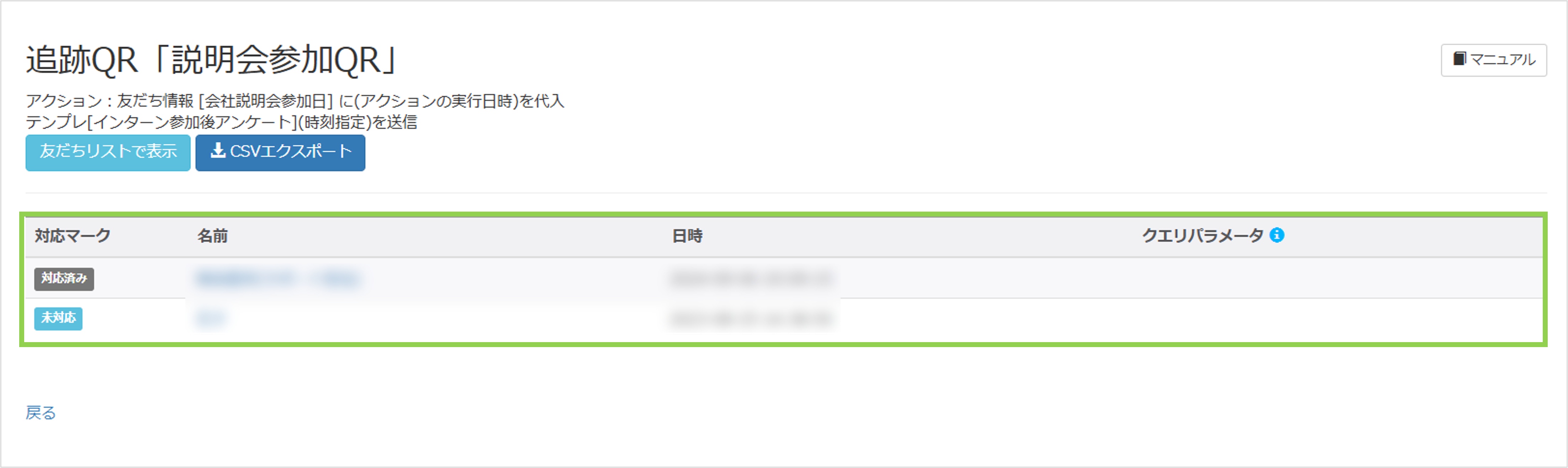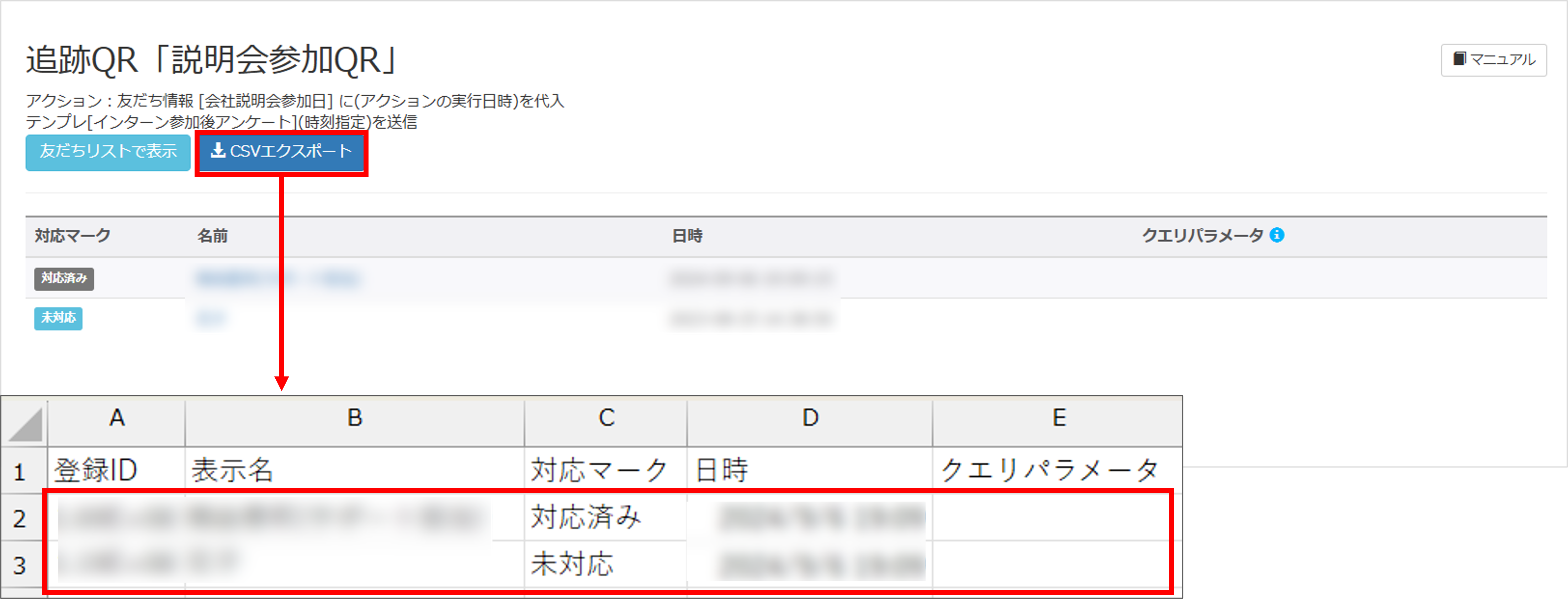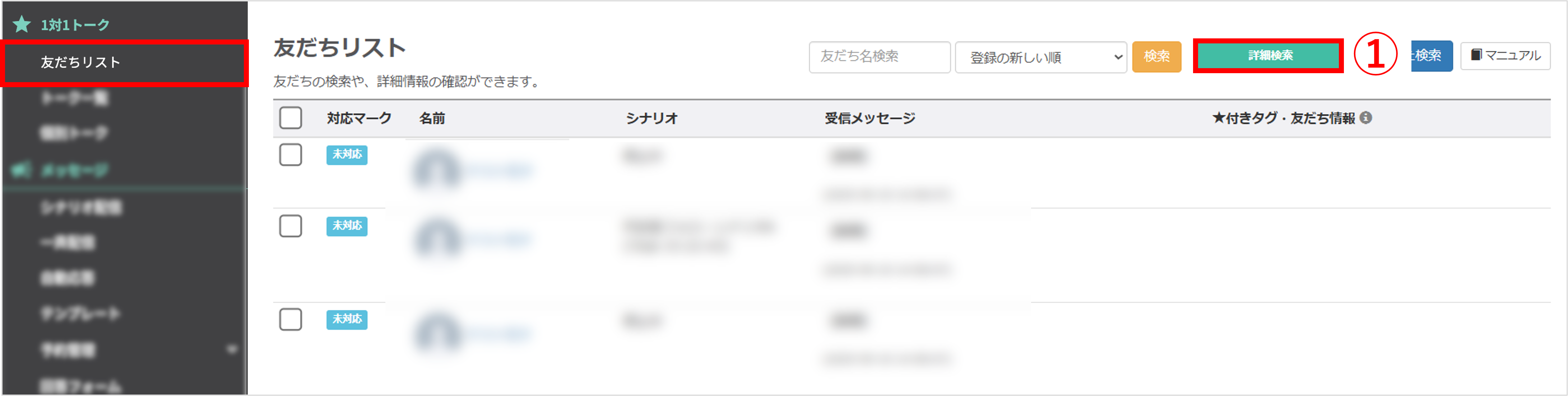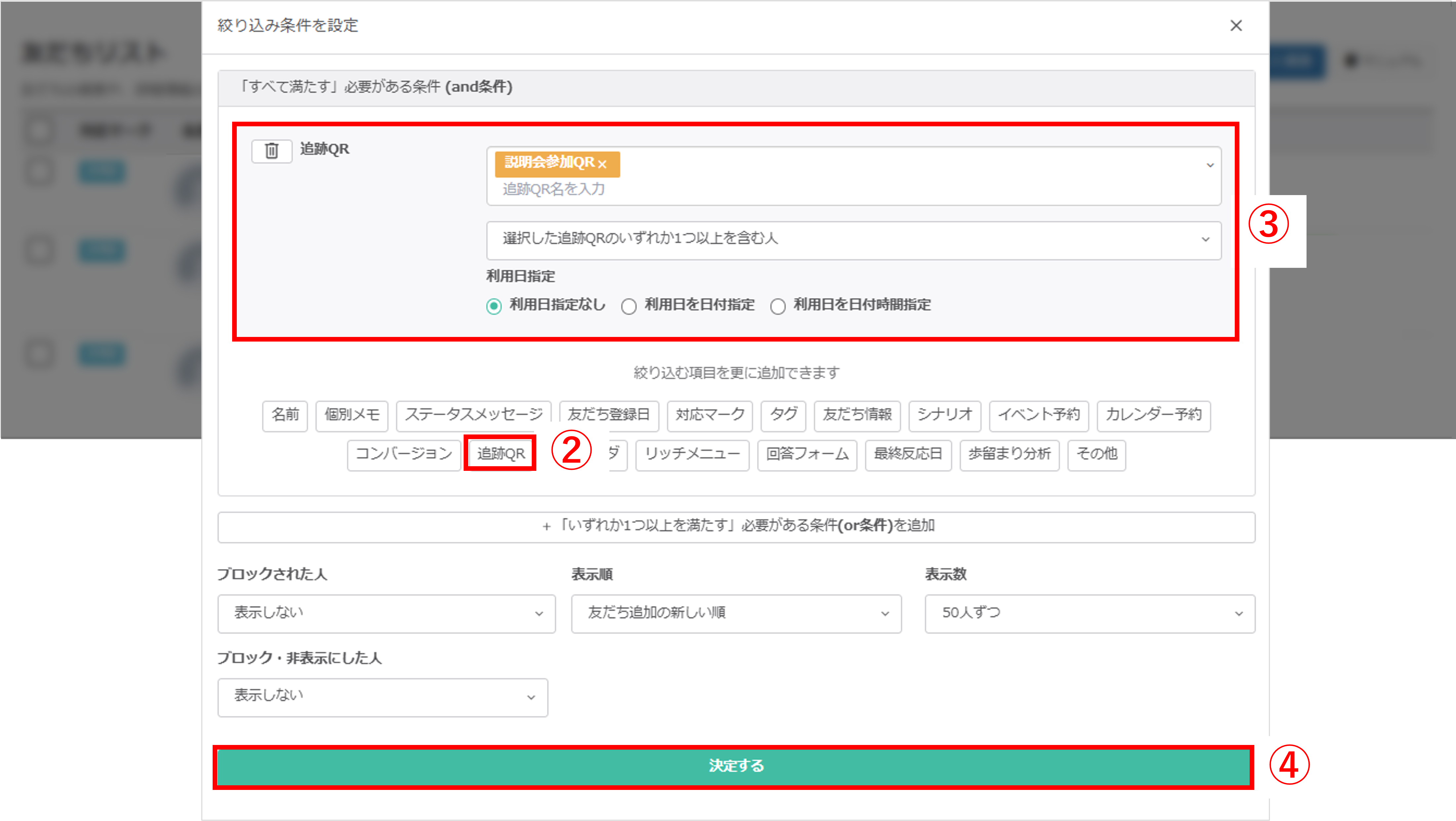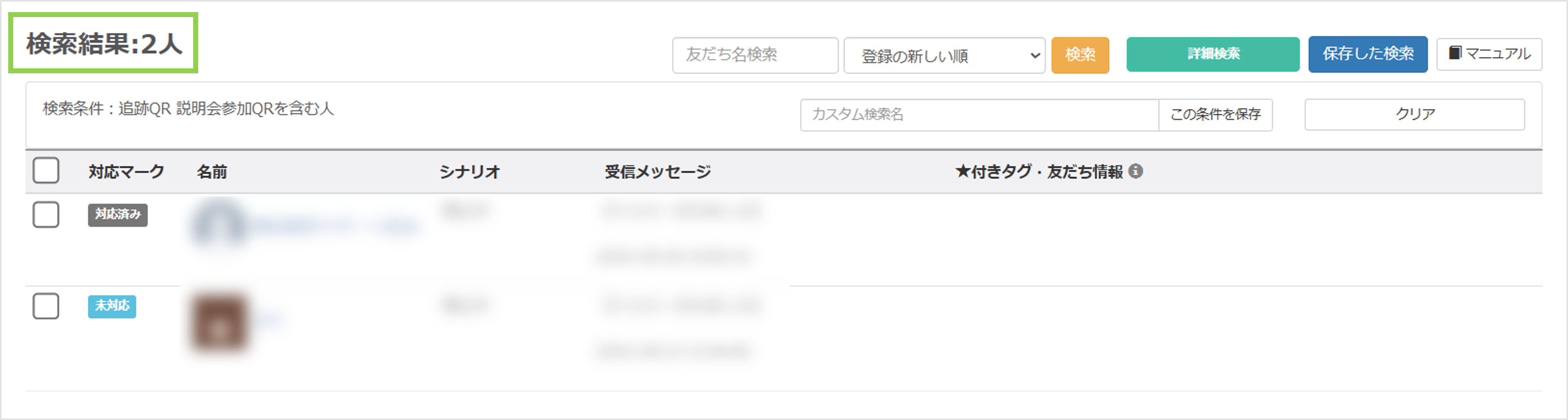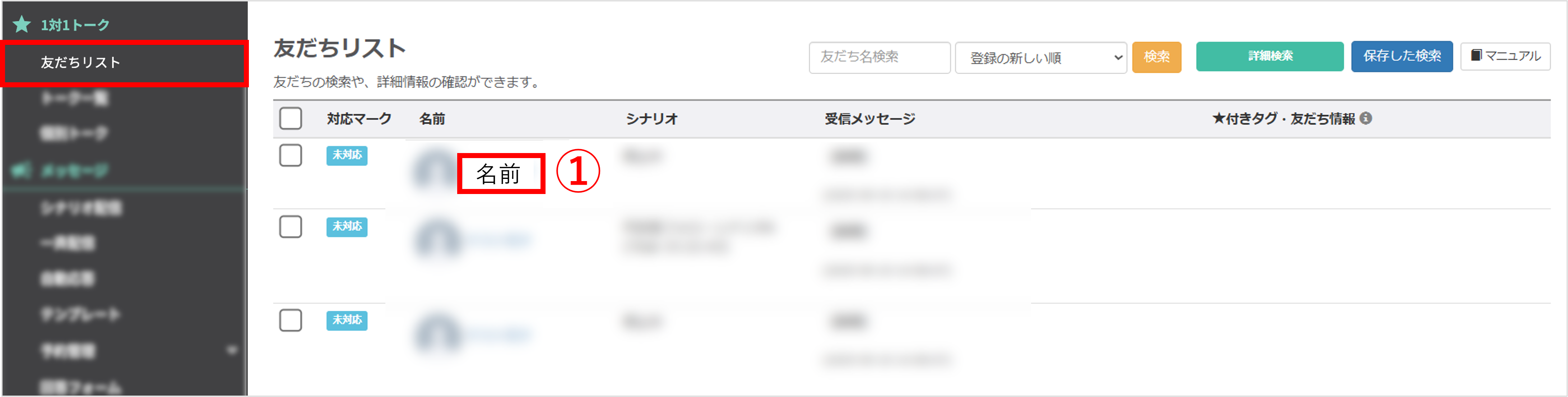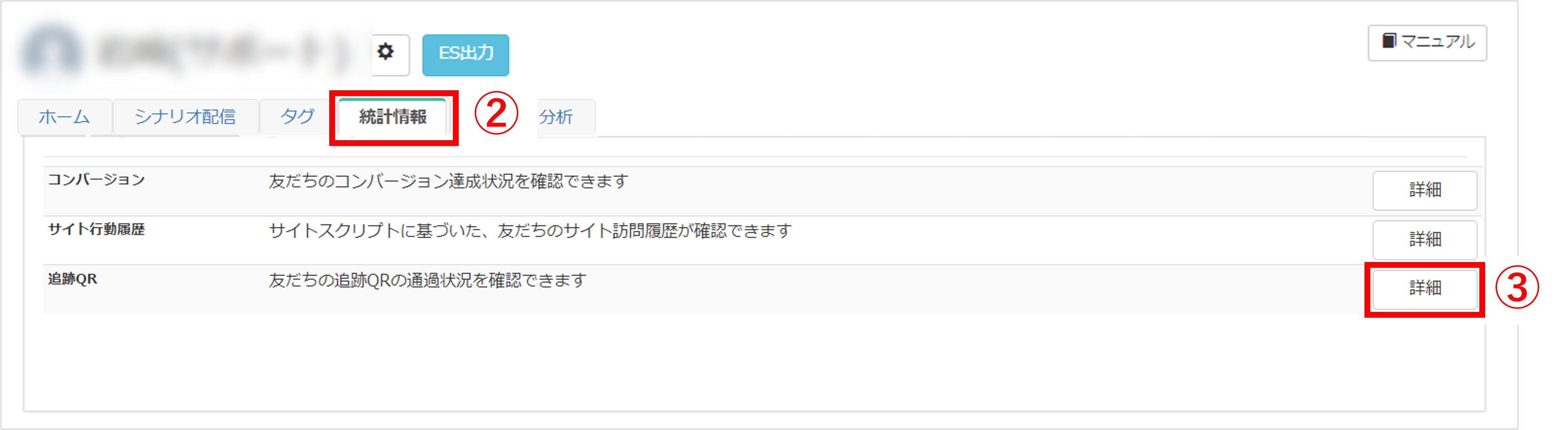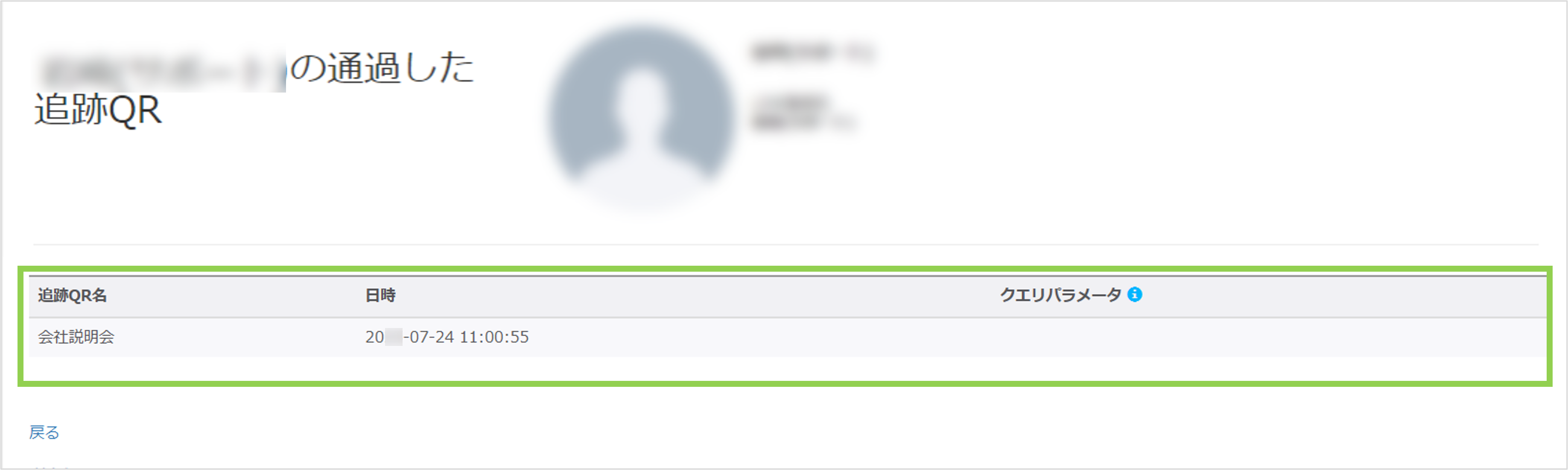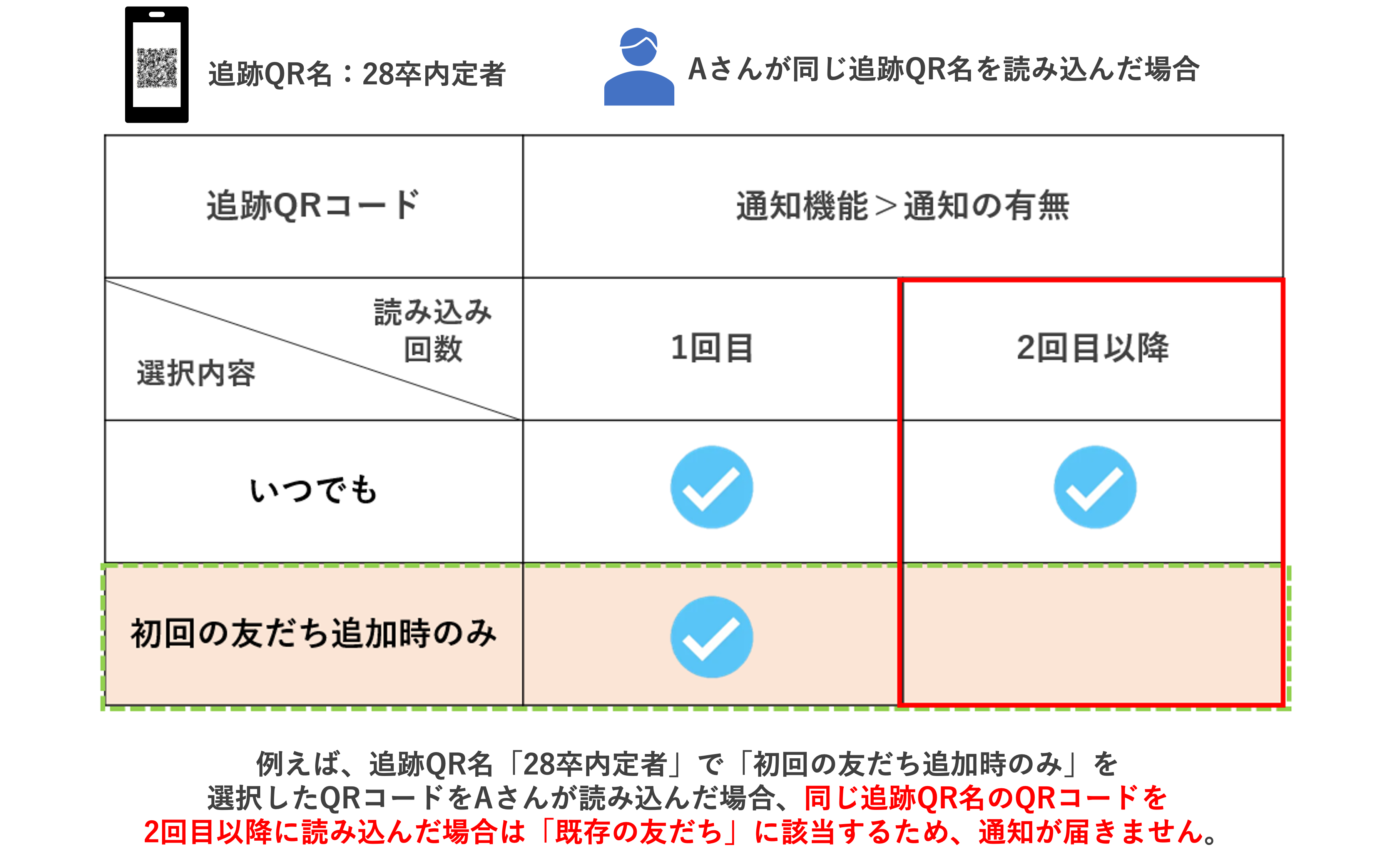はじめに
★追跡QRコードでは、どの流入経路で友だち登録が行われたのかを特定することができます。
また、友だち登録URL、QRコードを読み込んだ方へテンプレートを配信する等、アクションを設定することで、流入経路に対応したメッセージを送る・タグをつけるなどの個別対応・管理ができます。
<イメージ>

管理画面の見方
★追跡QRコード作成画面の見方を解説します。
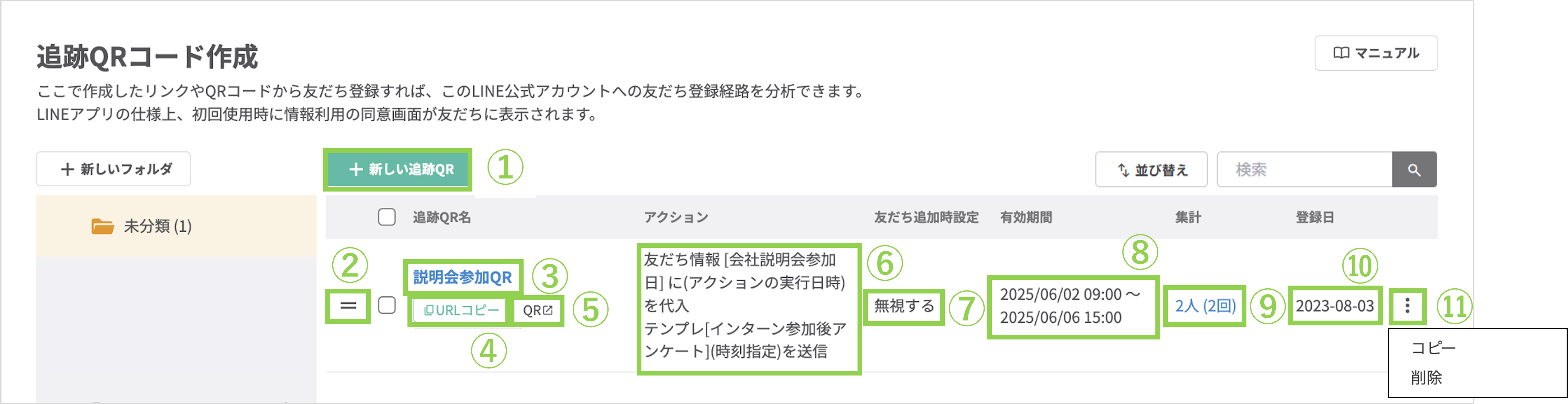
①〔+新しい追跡QR〕ボタン:新しい追跡QRコードを作成できます。
②🟰:ドラッグ操作で自由に順番を入れ替えられます。
③追跡QR名:追跡QR名をクリックすると編集ページが開きます。
④URLコピー:URL横のコピーマークをクリックするとURLを取得できます。
⑤〔QR〕ボタン:QRコードを取得できます。
⑥アクション:設定したアクション内容が表示されます。
⑦友だち追加時設定:無視する/無視しないのいずれかが表示されます。
⑧有効期間:追跡QRコードを読み込むことができる期間が表示されます。
⑨集計:追跡QRコードを読み込んだ人数(回数)が表示されます。人数(回数)をクリックすると、読み込んだ友だちを確認できます。
⑩登録日:追跡QRコードが登録された日付が表示されます。
⑪︙(縦三点アイコン):追跡QRコードをコピーまたは削除できます。
追跡QRコードの作成方法
左メニュー>「追跡QRコード作成」をクリックします。
①〔+新しい追跡QR〕ボタンをクリックします。
②『追跡QR名』を入力します。(管理用のため、ユーザー側には表示されません)
③『QRコード表示用テキスト』を任意で入力します。
④『有効期間』(開始・終了の日時)を任意で設定します。
★友だちが設定した有効期間外にアクセスした場合、下のように表示されます。

注意
・「開始」のみ、「終了」のみ設定することが可能です。
・「日付」のみ、もしくは「時刻」のみの設定はできません。
・開始日時と終了日時を同じ日時に設定することはできません。
・開始日時よりも前の終了日時を設定することはできません。
⑤〔アクションを設定〕ボタンでアクションが設定できます。
⑥『友だち追加時設定のアクション』を選択します。
★『友だち追加時設定のアクション』はデフォルトでは「無視しない」のみが表示されます。

・無視しない:『友だち追加時設定』のアクションが反映された後に、追跡QRコード作成のアクションが反映されます。
★〔アクションを設定〕ボタンでアクションを設定すると「無視する/無視しない」から選択することができます。

・無視する:追跡QR から友だち追加された場合、『友だち追加時設定』のアクションを無視します。
※追跡QRのアクション設定でシナリオ操作を設定した場合、「無視する」「無視しない」設定に関わらず友だち追加時のシナリオは配信されません。
⑦ 『アクションの実行』を選択します。
・いつでも:QR コードを読み込むたびに、毎回アクションが実行されます。
・初回の友だち追加時のみ:初回の友だち追加時のみアクションが実行されます。
※新規作成時のみ選択可能、作成後変更不可となります。
補足
★通知機能の『タイミングを追加』で友だち追加>【追跡QR】にチェックを入れている場合、手順⑦の『アクションの実行』で選択した内容によって通知の届き方が異なります。
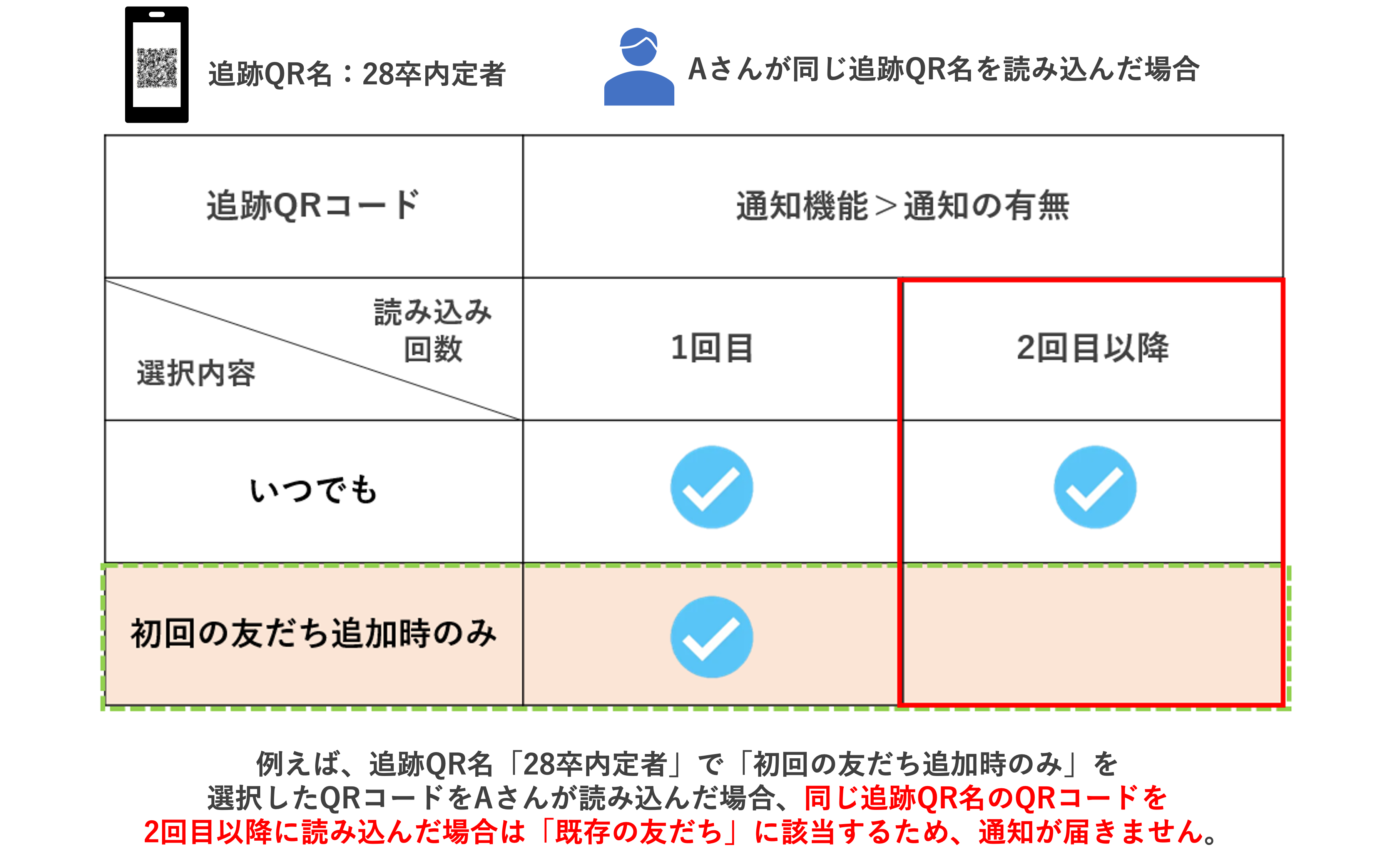
追跡QRコードを読み込んだ友だちを確認する方法
★イベント参加時に追跡QRコードを読み込むように誘導しておくと、そのイベントに何人参加したか調べることができます。
★HPやSNSなど指定したページに友だち追加の追跡QRコードを貼っておくと、どこのページから友だち追加を行ったか調べることができます。
一括で確認する
★追跡QRコードを読み込んだ友だちを一覧で確認したい場合に利用します。
追跡QRコード作成から確認する

左メニュー>「追跡QRコード作成」をクリックします。
①集計に表示されている人数(回数)をクリックします。
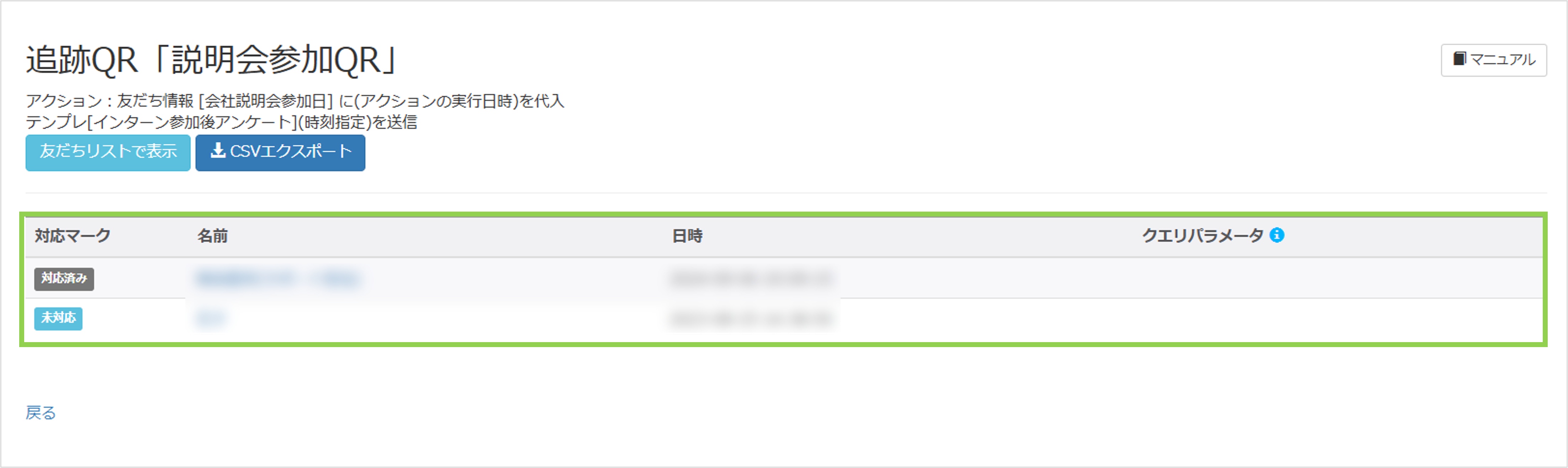
友だち一覧が表示されます。
ポイント
★〔CSVエクスポート〕ボタンをクリックすると、追跡QRコードを読み取った友だちと、読み取り日時をCSV形式でダウンロードできます。
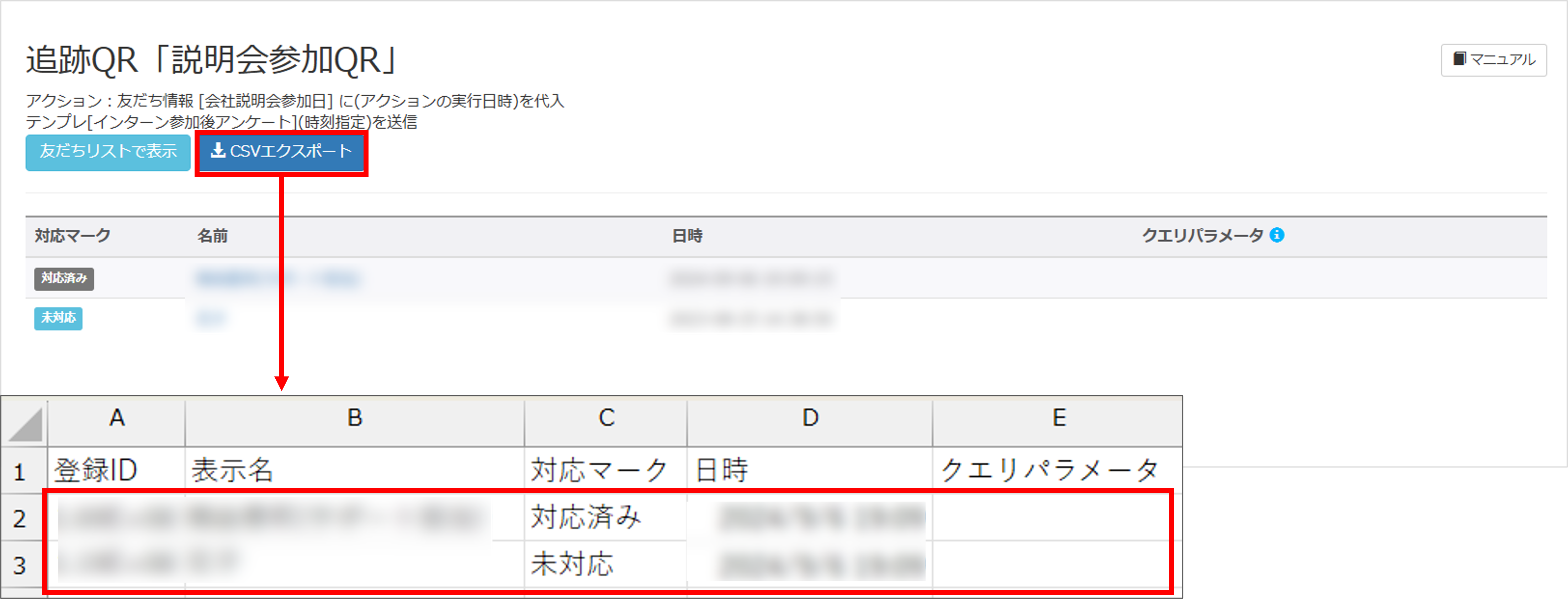
★詳細検索画面が開きます。
②〔追跡QR〕ボタンをクリックします。
③絞り込み条件を追加したうえで、確認したい追跡QR名を選択します。
友だちごとに確認する
★友だちがどの追跡QRコードを読み込んだか確認した場合に利用します。
左メニュー>「友だちリスト」をクリックします。
①流入経路を調べたい友だちの名前をクリックします。
★友だち詳細画面へ移動します。
②『統計情報』タブに切り替えます。
③『追跡QR』欄の〔詳細〕ボタンをクリックします。
この記事が役に立ったら「いいね」を押してください!